修復:網址預覽未在 Teams 中正確顯示
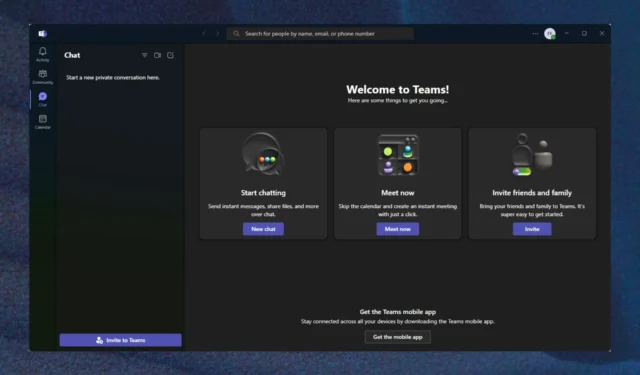
Microsoft Teams 是最受工作組織歡迎的應用程序之一。事實上,它可能是最受歡迎的。Microsoft 通過許多基於 AI 的出色功能對其進行了增強,使您可以高效地工作。我們正在談論AI 回顧,創建組織結構圖,並使用它來構建更好的工作流程。
發生這種情況的原因有很多。您的 Microsoft Teams 可能已過時,但通常情況下,該應用會自動更新,因此只需重新啟動即可修復。
其他時候,存在內部衝突,在這種情況下,您應該始終重啟設備。但您也可以嘗試註銷並重新登錄,這也應該可以解決問題。大多數時候,您需要刪除導致 Teams 內部衝突的緩存數據。但別擔心,你可以很容易地做到這一點。
以下是修復 Teams URL 預覽未正確顯示錯誤的方法
正如我們之前所說,有一些標準解決方案。但如果它們不起作用,那麼我們推薦的解決方案是清除 Microsoft Teams 的緩存數據。
這是如何做的。
- 退出 Microsoft 團隊。右鍵單擊該圖標並選擇關閉窗口。
- 將%appdata%\Microsoft\Teams剪切並粘貼到文件資源管理器中。
- 刪除整個文件夾的內容。
- 重新啟動Microsoft 團隊。
或者,您也可以在刪除整個文件夾後立即重啟設備。不要擔心刪除它。它不會以任何形式傷害您的設備。
有時,緩存數據會導致內部衝突發生,尤其是在預覽 URL 時。刪除數據會刪除與 Teams 中的鏈接關聯的所有內容,包括預覽。
所以繼續,刪除數據,看看你的 URL 的預覽現在是否正常工作。
如果這些解決方案對您有用,請務必在下面的評論部分告訴我們。



發佈留言